轻松解决 WPS 表格中身份证号乱码难题
当您在使用 WPS 表格输入身份证号时,却发现变成了乱码数字,这无疑会让人感到十分困扰,别担心,下面就为您详细介绍解决这一问题的有效方法。
WPS 表格是一款广泛应用的办公软件,但在输入身份证号等较长数字时,可能会出现显示异常的情况,造成这种乱码的主要原因是单元格格式设置不正确。
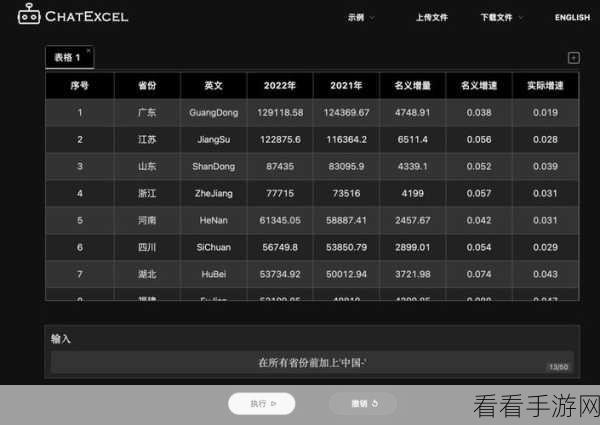
要解决这个问题,第一步是选中需要输入身份证号的单元格,右键点击选择“设置单元格格式”,在弹出的对话框中,选择“数字”选项卡,并将分类设置为“文本”,完成这一操作后,再输入身份证号,就能够正常显示了。
还有一种方法是在输入身份证号前,先输入一个英文状态下的单引号 ' ,然后再输入身份证号,这样也能避免出现乱码。
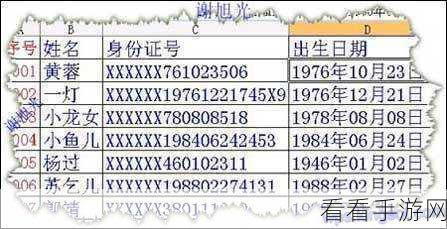
如果您已经输入了身份证号并且出现了乱码,也不用着急,只需要按照前面提到的设置单元格格式的方法进行调整,就可以将乱码恢复正常。
通过正确设置单元格格式或者添加单引号的方法,就能轻松解决 WPS 表格中输入身份证号变成乱码数字的问题,让您的办公更加高效便捷。
文章参考来源:WPS 软件官方帮助文档及个人实践经验总结。
